'>
Fotoaparát notebooku Lenovo nefunguje v počítači? Nerobte si starosti. Spravidla nie je vôbec ťažké to napraviť ...
Ako opraviť fotoaparát notebooku, ktorý nefunguje v systéme Windows 10
Tu sú 3 opravy, ktoré pomohli ostatným používateľom vyriešiť tento problém Fotoaparát notebooku Lenovo nefunguje problém. Postupujte smerom nadol v zozname, kým nenájdete ten, ktorý vám vyhovuje.
- Upravte nastavenia súkromia fotoaparátu
- Aktualizujte ovládač fotoaparátu
- Preinštalujte ovládač fotoaparátu
Oprava 1: Upravte nastavenia súkromia fotoaparátu
Systém Windows vám umožňuje vylepšiť nastavenia ochrany osobných údajov fotoaparátu, aby ste mali kontrolu nad tým, či na svojom notebooku Lenovo povolíte prístup k fotoaparátu a ktoré aplikácie sú povolené alebo zakázané.
Tu je potrebné skontrolovať, či je kamera povolená:
1) Na klávesnici stlačte kláves s logom Windows a zadajte fotoaparát. Potom kliknite na Nastavenia súkromia fotoaparátu .

2) Nezabudnite prepnúť On Povoľte aplikáciám prístup k fotoaparátu .
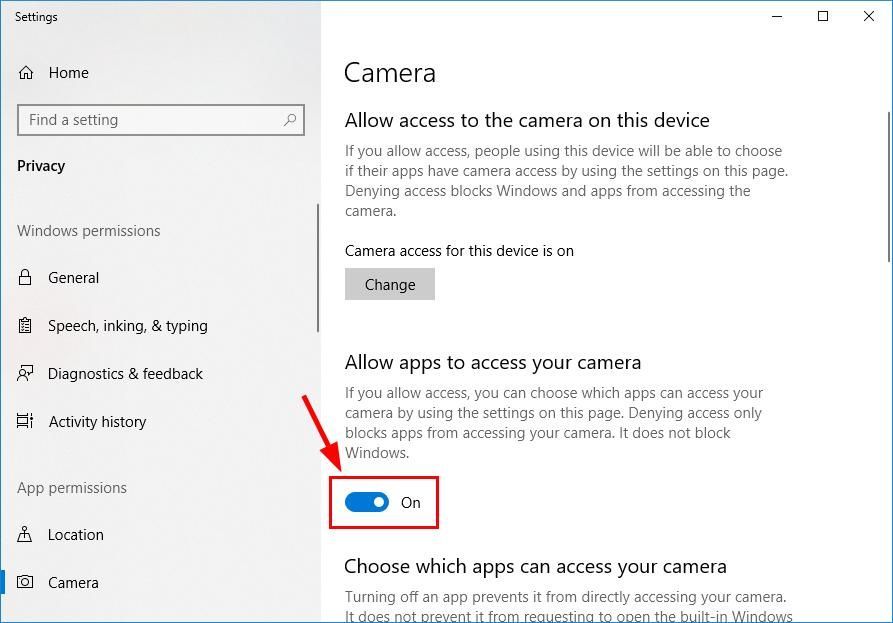
3) Prejdite nadol na Vyberte, ktoré aplikácie majú prístup k vášmu fotoaparátu a prepínať On VŠETKY aplikácie, ku ktorým chcete mať prístup ku kamere.
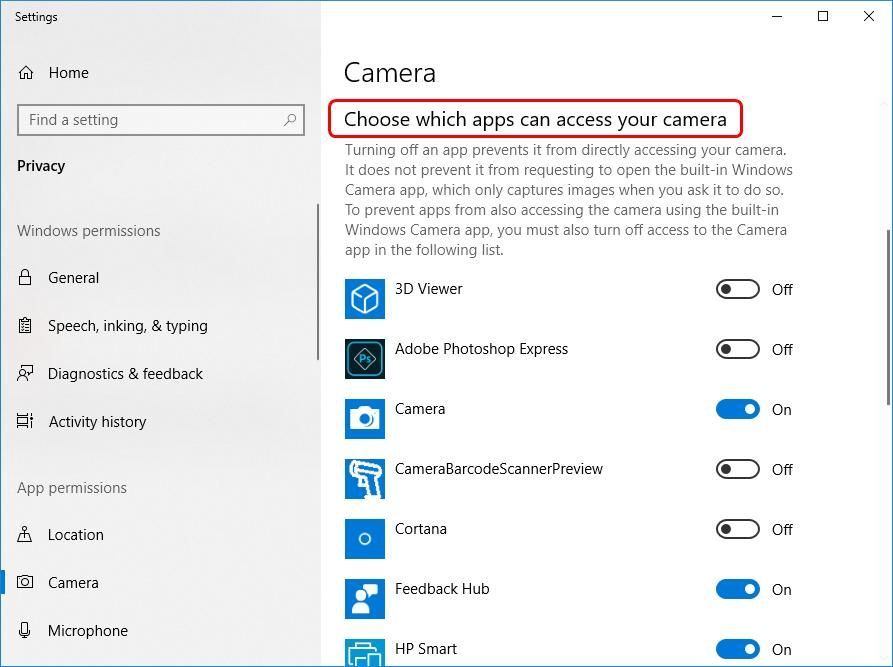
4) Zatvorte okno, otestujte fotoaparát a skontrolujte, či funguje správne. Ak to funguje, gratulujeme - problém s nefunkčným fotoaparátom ste vyriešili úspešne! Ak to však stále nefunguje, skúste to Oprava 2 , nižšie.
Oprava 2: Aktualizujte ovládač fotoaparátu
Tento problém sa môže vyskytnúť, ak používate nesprávny ovládač fotoaparátu alebo je zastaraný. Mali by ste preto aktualizovať ovládač fotoaparátu a zistiť, či sa tým problém vyrieši. Ak nemáte čas, trpezlivosť alebo zručnosti na manuálnu aktualizáciu ovládača, môžete to urobiť automaticky pomocou Driver easy .
Driver Easy automaticky rozpozná váš systém a nájde preň správne ovládače. Nemusíte presne vedieť, v akom systéme je váš počítač spustený, nemusíte riskovať stiahnutie a inštaláciu nesprávneho ovládača a nemusíte sa báť, že pri inštalácii urobíte chybu. Driver Easy to všetko zvládne .
Ovládače môžete automaticky aktualizovať pomocou ZADARMO alebo Pro verzia Driver Easy. Ale s verziou Pro to trvá iba 2 kroky (a získate úplnú podporu a 30-dňovú záruku vrátenia peňazí):
1) Stiahnuť ▼ a nainštalujte Driver Easy.
2) Spustite Driver Easy a kliknite na ikonu Skenovanie teraz tlačidlo. Driver Easy potom prehľadá váš počítač a zistí prípadné problémové ovládače.
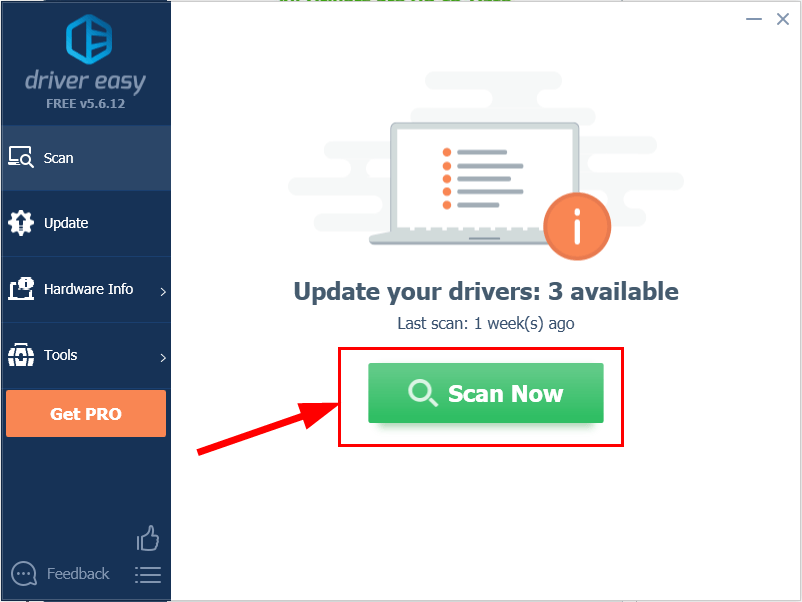
3) Kliknite Aktualizovať všetko na automatické stiahnutie a inštaláciu správnej verzie VŠETKY ovládače, ktoré vo vašom systéme chýbajú alebo sú zastarané (vyžaduje sa Pro verzia Pro verzia - výzva na aktualizáciu sa zobrazí po kliknutí na položku Aktualizovať všetko).
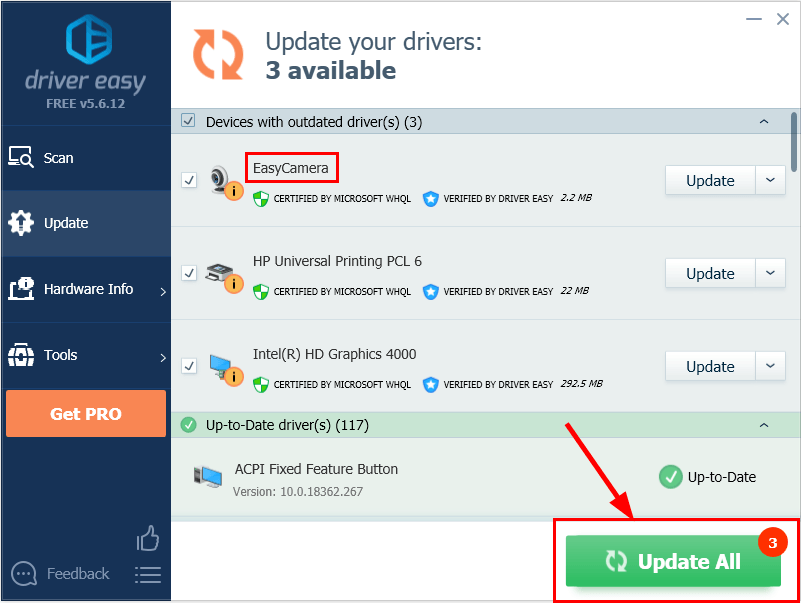
4) Reštartujte počítač, aby sa zmeny prejavili.
5) Skontrolujte fotoaparát svojho laptopu a zistite, či je problém vyriešený. Ak hej, tak super! Ak problém stále pretrváva, prejdite na Oprava 3 , nižšie.
Oprava 3: Preinštalujte ovládač fotoaparátu
Je tiež možné, že váš súčasný ovládač fotoaparátu je poškodený alebo v konflikte s Windows 10 a spôsobuje kamera nefunguje problém. Pred opätovnou inštaláciou môžeme skúsiť odinštalovať ovládač, aby sme zistili, či problém odstráni.
Postup je nasledovný:
1) Na klávesnici stlačte kláves s logom Windows a R súčasne zadajte devmgmt.msc do políčka a stlačte Zadajte .

2) Dvakrát kliknite na jednu z nich Fotoaparáty alebo Zobrazovacie zariadenia odhaliť vaše kamerové zariadenie.
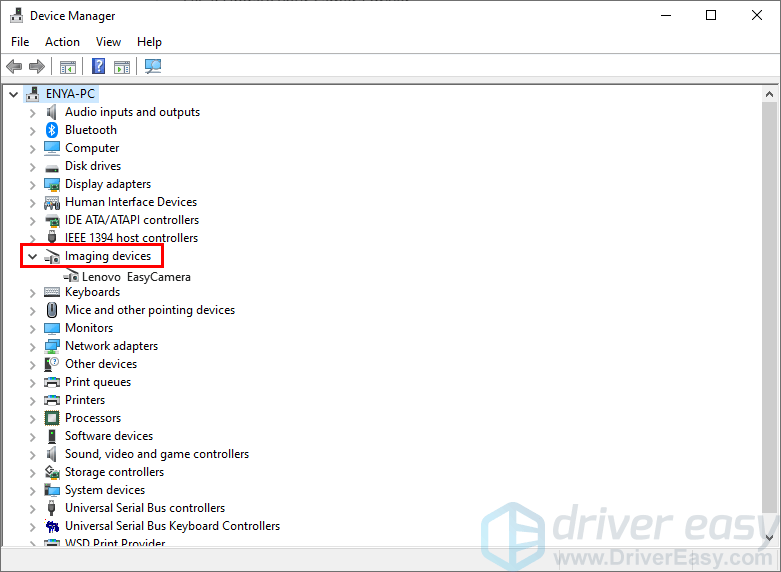
3) Kliknite pravým tlačidlom myši na vaše kamerové zariadenie a kliknite Odinštalujte zariadenie .
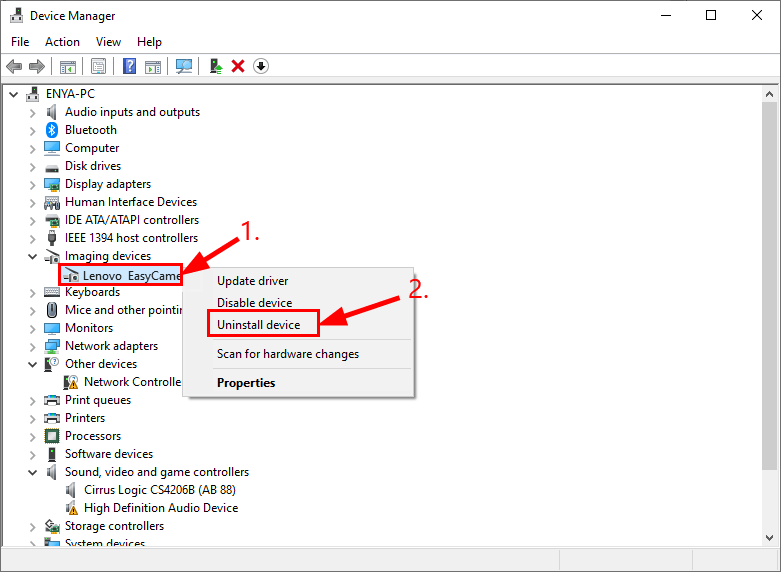
4) Kliknite Áno na potvrdenie odinštalovania.
5) Reštart tvoj počitač.
6) Na klávesnici stlačte kláves s logom Windows a R súčasne zadajte devmgmt.msc do políčka a stlačte Zadajte .

7) Kliknite Akcia > Vyhľadajte zmeny hardvéru aby Windows mohli preinštalovať ovládač pre váš počítač (aj keď všeobecne).
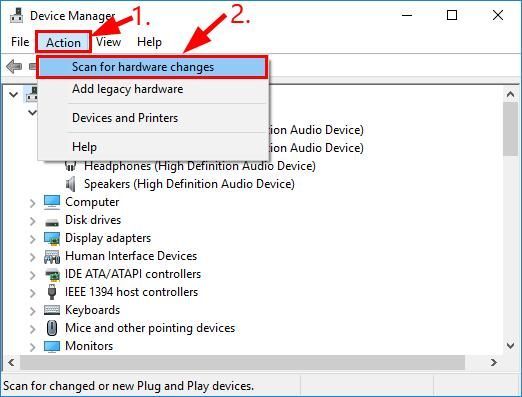
8) Skontrolujte fotoaparát a skontrolujte, či funguje správne.
Dúfajme, že ste teraz úspešne vyriešili problém s fotoaparátom notebooku Lenovo. Ak máte nejaké nápady, návrhy alebo otázky, zanechajte nám prosím komentár nižšie. Vďaka za prečítanie!


![[Vyriešené] Assassin's Creed Valhalla sa nespustí na PC](https://letmeknow.ch/img/other/51/assassin-s-creed-valhalla-startet-nicht-auf-pc.jpg)
![[RIEŠENÉ] Halo 4 UE4 Fatal Error Crash](https://letmeknow.ch/img/common-errors/61/halo-4-ue4-fatal-error-crash.png)
![[Vyriešené] Evil Genius 2 Žiadny zvuk](https://letmeknow.ch/img/knowledge/77/evil-genius-2-no-sound.jpg)

